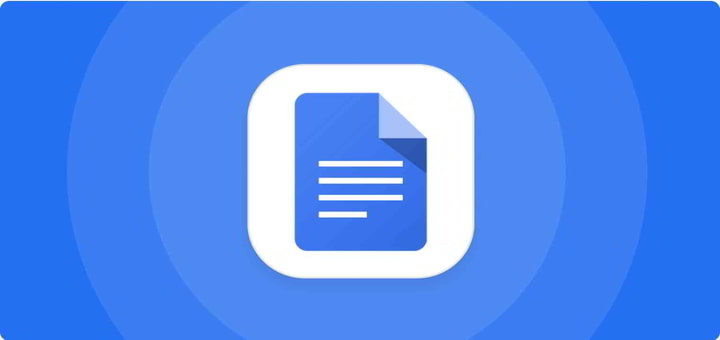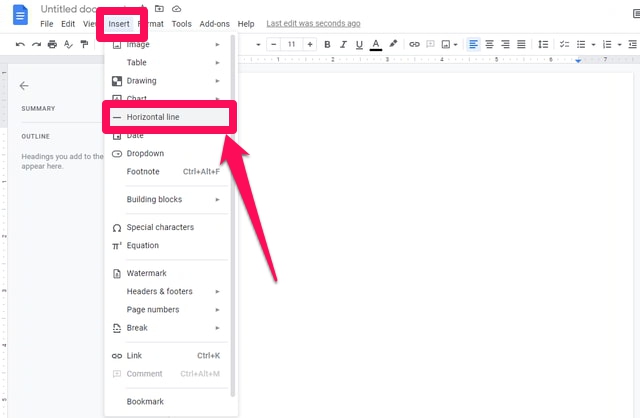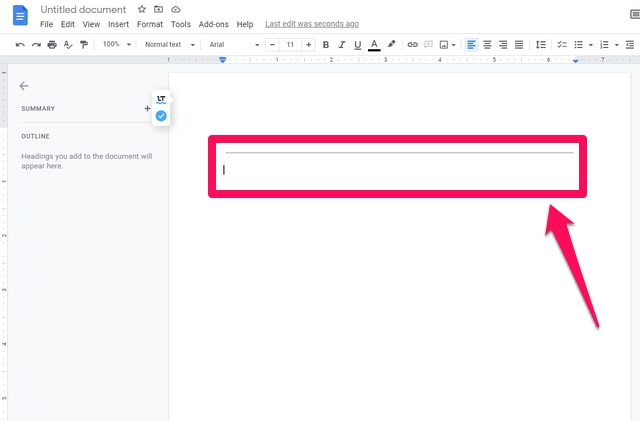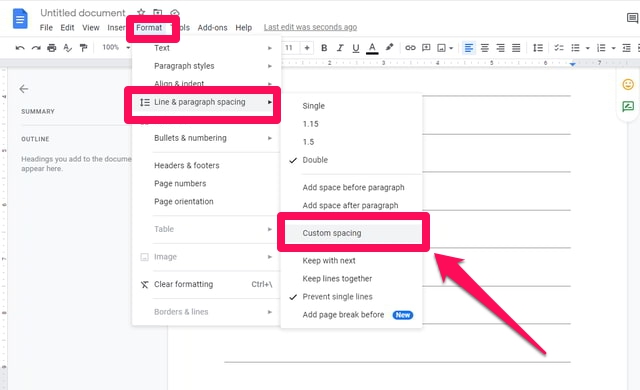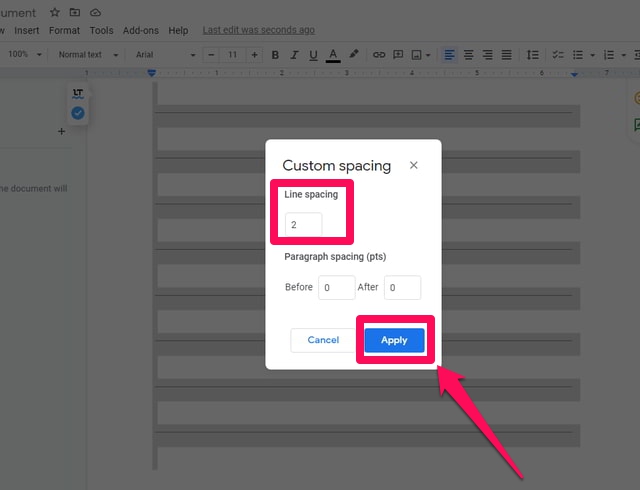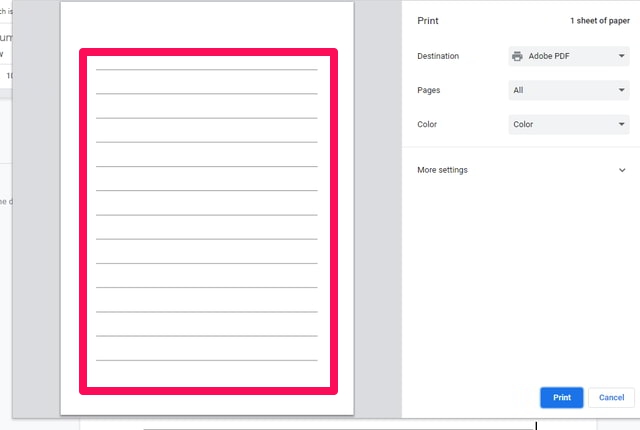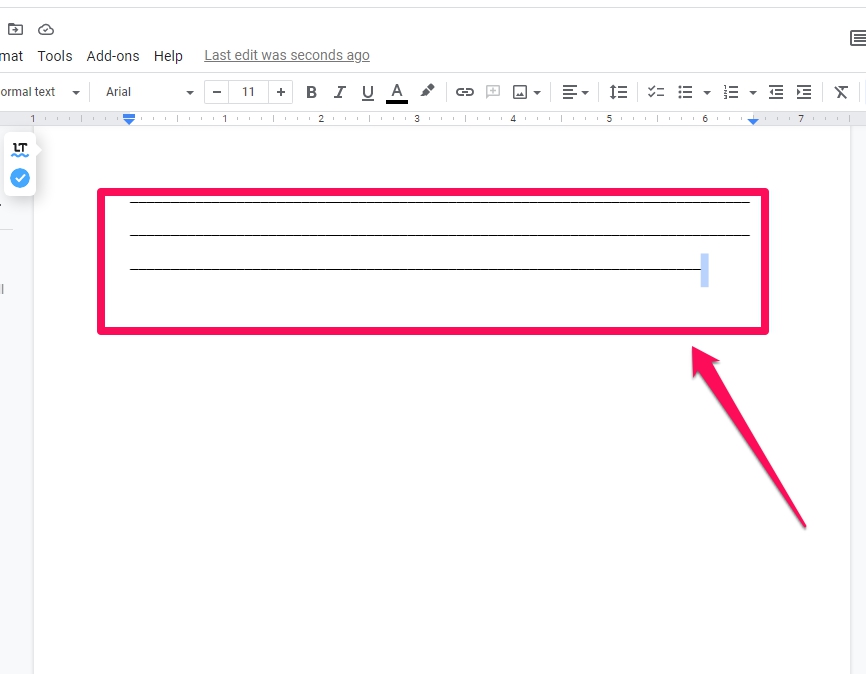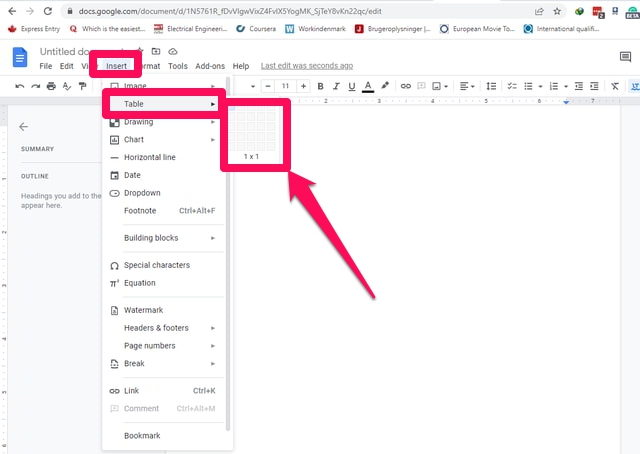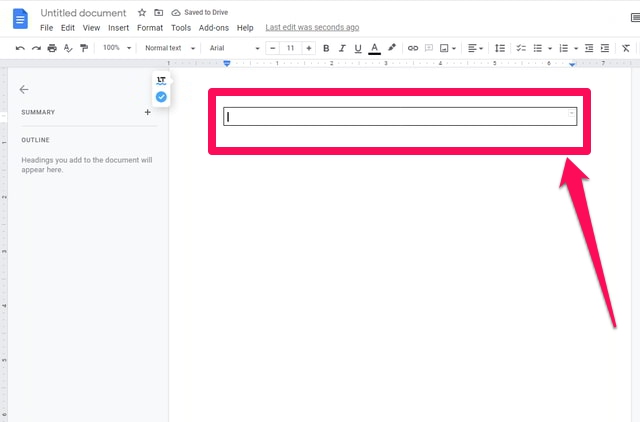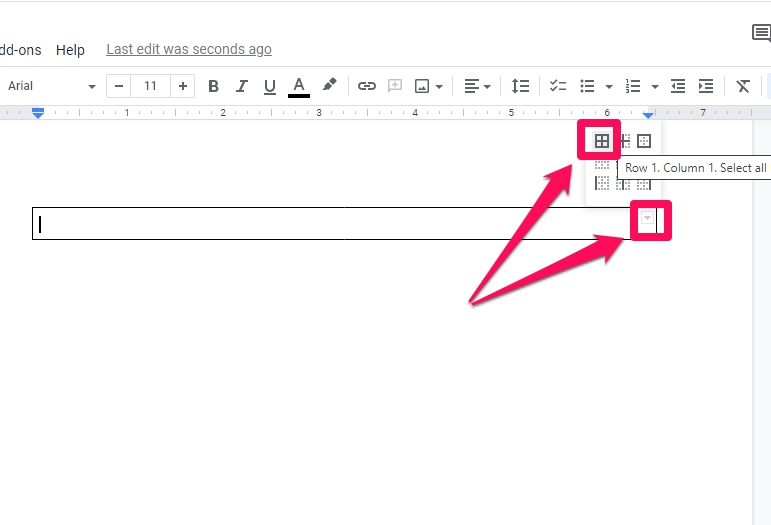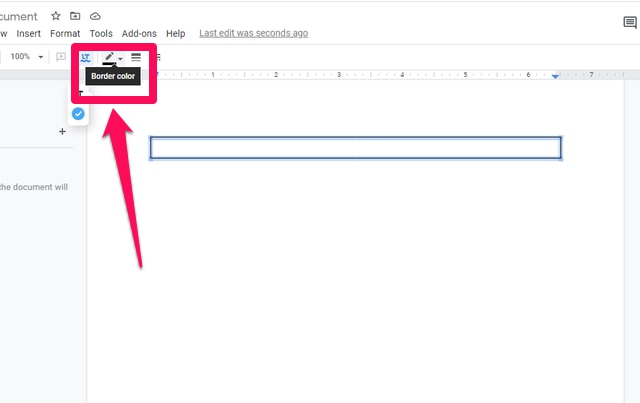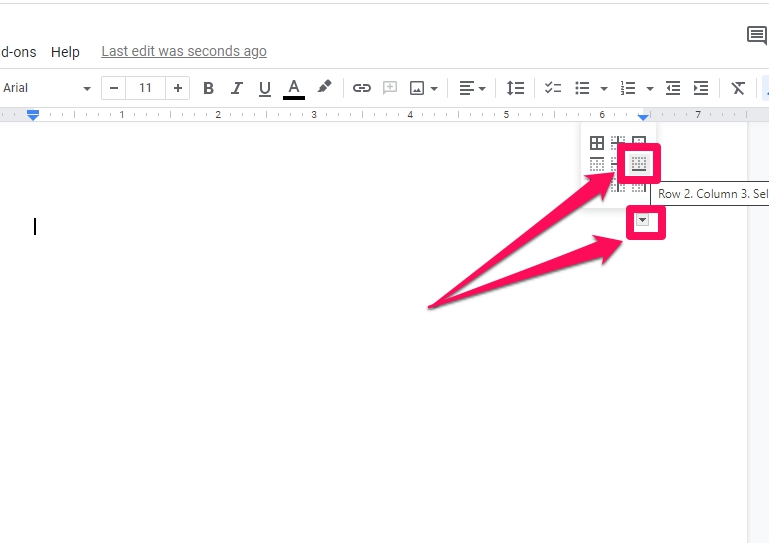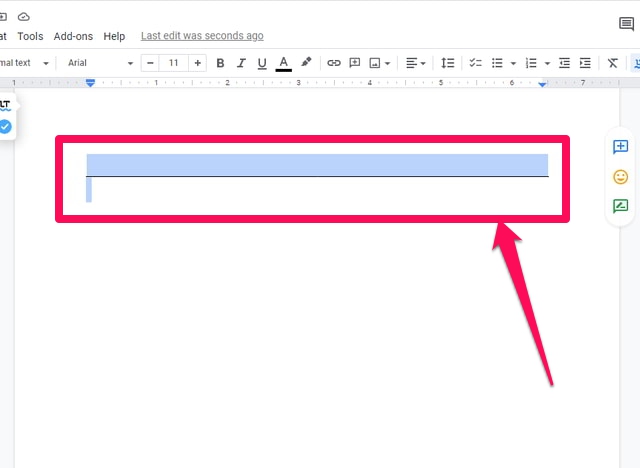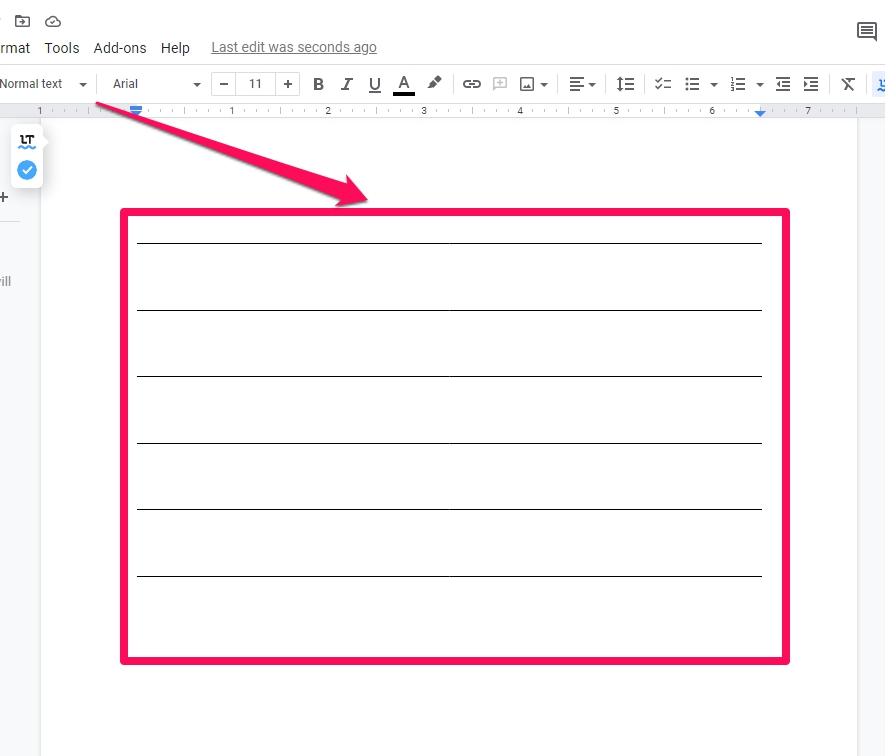3 façons d’obtenir un cahier comme des lignes d’écriture dans Google Docs
"Google Docs" est une excellente application gratuite basée sur le cloud. Tout ce dont vous avez besoin est un compte Google et un ordinateur personnel avec une connexion Internet pour l'utiliser sans avoir besoin de téléchargement et d'installation.
Parfois, il peut être nécessaire d'imprimer un papier avec un cahier comme écrire des lignes dans "Google Docs". Un tel document imprimé pourrait être nécessaire pour une écriture au stylo ou au crayon par vous ou vos enfants.
Malheureusement, « Google Docs » ne fournit pas de méthode simple ou spécialisée à cette fin. Mais il est toujours possible d'avoir un cahier comme écrire des lignes dans "Google Docs" à l'aide de quelques solutions de contournement. Dans cet article, je vais montrer 3 de ces solutions de contournement étape par étape. Commençons par la première méthode.
Vous devrez insérer plusieurs fois des lignes horizontales à partir du menu "Insérer" dans cette méthode. Pour voir cette méthode en action, suivez les étapes suivantes.
Étape 2 : Placez votre curseur au début du document «Google Docs ». Cliquez sur le menu "Insérer" puis sur l' option "Ligne horizontale" pour insérer une ligne.
Étape 3 : Répétez ce processus plusieurs fois à partir du menu "Insérer" ou copiez-collez la ligne existante plusieurs fois.
Étape 4 : Si vous le souhaitez, vous pouvez augmenter ou diminuer l'espacement entre les lignes. Pour ce faire, sélectionnez d'abord toutes les lignes et cliquez sur le menu "Format", puis pointez le pointeur de votre souris sur l' option "Espacement des lignes et des paragraphes", puis cliquez sur l' option "Espacement personnalisé" dans le menu développé.
Étape 5 : Dans la boîte de dialogue « Espacement personnalisé », augmentez ou diminuez la valeur de « l'espacement des lignes » selon vos besoins, puis cliquez sur le bouton bleu « Appliquer ».
Étape 6 : Une fois que vous êtes satisfait de l' espacement, copiez et collez les lignes existantes pour remplir autant de pages que nécessaire.
2 Utilisation du caractère de soulignement
Étape 1 : Lancez "Google Docs" et commencez avec un document vierge.
Étape 2 : placez votre curseur au début du document "Google Docs".
Étape 3 : Appuyez longuement sur la touche de caractère de soulignement (Ctrl + touche de signe moins sur la plupart des claviers) jusqu'à ce que 4 ou 5 lignes soient dessinées dans "Google Docs".
Étape 4 : Suivez les étapes 4 à 6 comme dans la première section pour ajuster l'espacement des lignes et remplir les pages au besoin. Le résultat final sera le même.
3 Utiliser des tableaux
Nous pouvons contourner les tableaux pour avoir le même document imprimé ligné que dans la section précédente. Procédez comme suit.
Étape 1 : Lancez "Google Docs" et commencez avec un document vierge.
Étape 2 : placez votre curseur au début du document "Google Docs". Cliquez sur le menu "Insérer" et pointez votre curseur sur l' option "Table" .
Étape 3 : Dans le menu élargi « Tableau », insérez un tableau 1 × 1.
Étape 4 : Cliquez sur le petit bouton fléché vers le bas à la fin de la ligne du tableau inséré, puis cliquez sur l' option "Sélectionner toutes les bordures" en haut à droite dans la petite fenêtre contextuelle.
Étape 5 : Cliquez sur l' option "Couleur de la bordure" dans la barre d'outils et dans la fenêtre de couleur, cliquez sur la couleur blanche.
Étape 6: Cliquez à nouveau sur le petit bouton fléché vers le bas à la fin de la ligne, puis cette fois, cliquez sur l' option "Sélectionner la bordure inférieure" vers le milieu à droite dans la petite fenêtre contextuelle.
Étape 7 : Semblable à l'étape 6, changez sa couleur en noir.
Étape 8 : Copiez et collez ce tableau plusieurs fois pour remplir autant de pages que nécessaire.
Étape 9 : L'espacement entre les lignes peut être ajusté, comme dans les étapes 4 et 5 de la section précédente. Les problèmes d'interligne individuels peuvent être ajustés manuellement à l'aide de la touche "Retour arrière" du clavier.
Conclusion
Malheureusement, il n'y a pas de mécanisme spécial dans "Google Docs" pour imprimer un document avec un cahier comme des lignes d'écriture. Mais des solutions de contournement simples peuvent être utilisées. Dans cet article, j'ai fourni 3 de ces solutions de contournement. Les deux premiers sont assez simples, mais le dernier est un peu long. Faites-nous savoir dans les commentaires laquelle de ces méthodes vous préférez ou d'autres méthodes que vous connaissez.